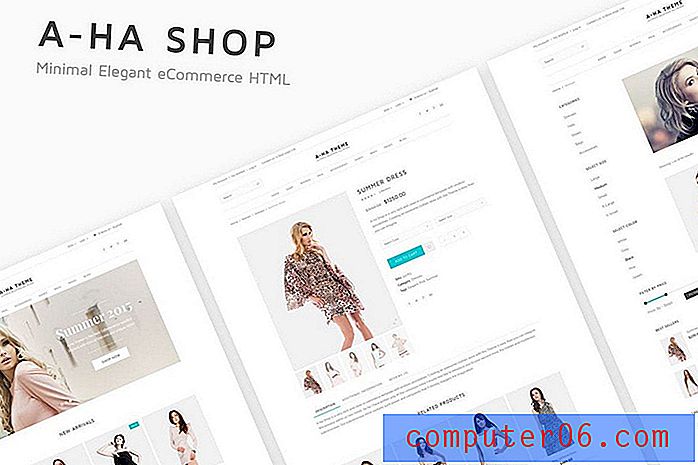Photoshop CS6에서 배경 레이어 잠금 해제 방법
Photoshop CS6에서 새 이미지를 만들거나 프로그램 내에서 기존 이미지를 열면 배경 또는 초기 레이어가 잠길 가능성이 높습니다. 해당 레이어 변환과 같은 특정 변경을 수행하려는 경우 문제가 될 수 있습니다. 다행히 아래에 설명 된 단계에 따라 해당 레이어의 잠금을 해제하고 조작 방법에 대한 자유를 높일 수 있습니다.
Photoshop CS6에서 레이어 잠금 해제
이 자습서는 Photoshop CS6의 배경 레이어에만 적용되지만 다른 잠긴 레이어에 대해서는 작동합니다. 또한 아래 단계는 Mac 버전 CS6에서 수행되었지만 Windows 버전에서도 작동합니다.
1 단계 : Photoshop에서 이미지를 엽니 다.
2 단계 : 화면 상단에서 Windows 를 클릭하고 레이어 옵션 왼쪽의 확인 표시를 확인하여 레이어 패널이 표시되는지 확인합니다. 확인 표시가 있으면 레이어 패널이 표시됩니다. 확인 표시가 없으면 레이어 옵션을 선택하십시오.

3 단계 : 레이어 패널에서 잠긴 레이어를 클릭하여 선택합니다.
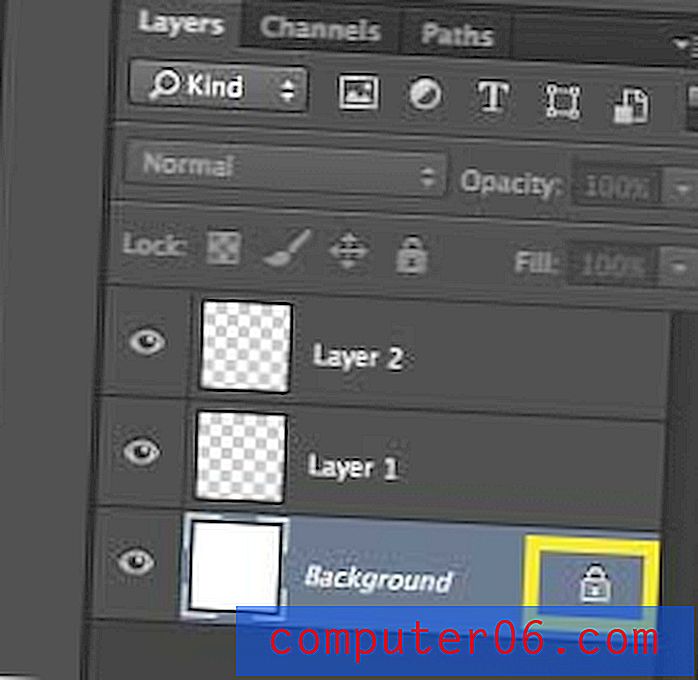
4 단계 : 레이어 이름 오른쪽에있는 잠금 아이콘을 클릭 한 다음 레이어 패널 아래쪽의 휴지통으로 드래그합니다.
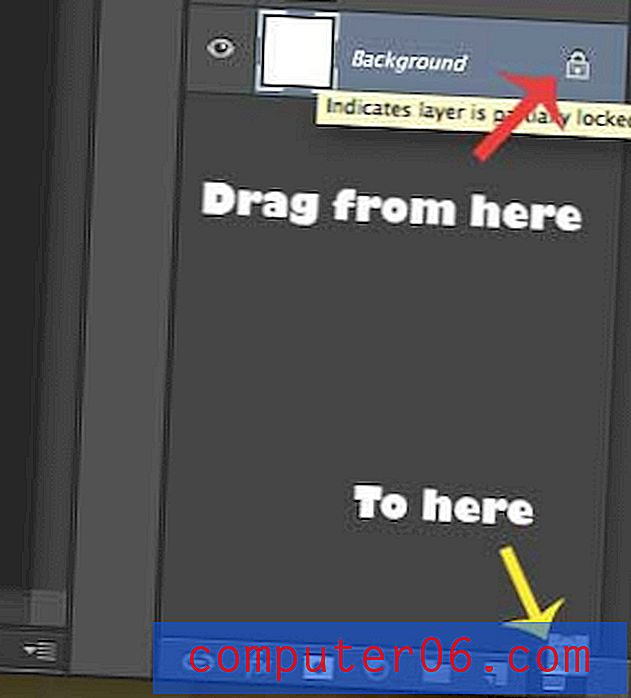
5 단계 : 잠금 아이콘이 레이어에서 사라져 해당 레이어의 내용을 자유롭게 편집 할 수 있습니다.
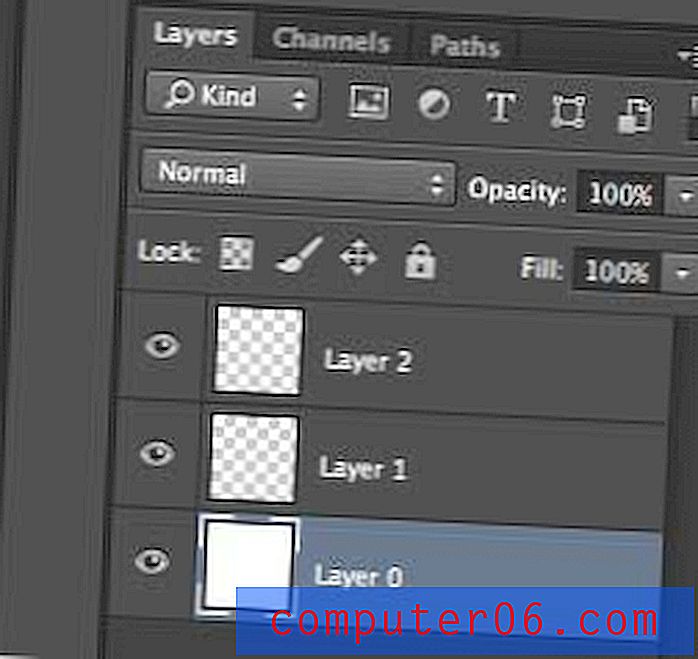
Photoshop 파일 및 기타 이미지는 많은 하드 드라이브 공간을 차지할 수 있으며 종종 쉽게 재현 할 수없는 파일입니다. 따라서 아마존의 저렴한 1TB My Passport 옵션과 같은 외장 하드 드라이브에 백업을 보관하는 것이 좋습니다.
Photoshop에서 만든 새 이미지의 흰색 배경 대신 투명한 배경을 원한다면이 기사를 읽고 그 방법을 배울 수 있습니다.